簡介
Firmware是固化在了硬體中的軟體,光存儲的Firmware是運行在驅動器上的軟體指令集,它存儲著計算機系統中硬體設備最基本的參數,為系統提供最底層、最直接的硬體控制。Firmware功能上有點類似於主機板上BIOS,同樣在開機過程中,系統會先讀取其內部的硬體設備初始化信息,使作業系統能夠正確識別硬體,並為其他軟體的運行提供最基本的依據。部分廠商還會在Firmware記憶體儲市面上各式光碟的資料數據,主要是刻錄機的Firmware存儲刻錄盤的資料,在刻錄時檢測當前使用盤的信息,與存儲的資料進行對比,進而採取相應的刻錄方法。
Firmware是存儲在硬體中的,其存儲介質主要有ROM、PROM、EPROM、EEPROM和Flash Rom,現在的光儲產品基本都使用可擦寫的存儲介質存儲Firmware,便於用戶刷新。Flash Rom是一種在EEPROM基礎上改進的非易失性的存儲介質,它在擦寫數據時是以“塊”為單位進行的,塊的大小由廠商自定,而EEPROM則是以位元組為單位進行擦寫的,因此Flash Rom的擦寫速度較快,其技術的先進性和操作的便捷性非常方便用戶自行對固件進行升級。具體採用何種存儲介質,設備製造商往往是根據製造成本、安全性能、是否需要升級、設備標準的發展變化等實際情況來綜合考慮的。
重要性
Firmware的重要性不言而喻,採用可擦寫的介制是為了對其進行升級。廠家可以提供對Firmware的升級,以便為Firmware增加更多的功能或改進其性能,甚至修正其中的錯誤。雖然有些固件的問題可以通過軟體補丁來彌補,但終歸還是不如直接進行固件的升級來得可靠和方便。因此目前絕大多數的廠家在推出硬體產品時,都採用了可以升級的固件設計以提供更加靈活的適用性。
一般光儲廠商都會提供必要的Firmware升級程式,可以去其官方網站直接下載,此類程式容量都較小,一般在一二百KB以內。大部分的Firmware升級程式都需要在純DOS環境下運行。注意並不是指Windows下的DOS視窗,而是指未進入Windows界面之前的DOS操作環境。
Modem的Firmware備份與升級
(一)什麼是Modem Firmware
Modem是用來轉換數位訊號與模擬信號的機器,計算機的數位訊號必須要“調製”為模擬信號才能藉助於電話線聯接到ISP的交換機,再由交換機將信號轉換為數位訊號連線到Internet上,反之,經由電話線傳回來的模擬信號必須要調製為數位訊號才能被計算機接受。由於模擬信號調製為數位訊號時會產生噪聲,影響傳輸速度,因此生產Modem晶片的各大廠商便競相研發新技術,來減少信號轉換的次數,於是便產生了X2(由U.S.Robotics研發)與K56flex(由Rockwell與Lucent共同研發)的56K數據機標準之爭,直到1998年2月ITU公司公布了V.90數據機標準通信協定後,才終結了這場戰爭。
Modem(數據機)本身其實就是個計算機系統,一般來說,Modem卡是由DSP(數據信號處理)晶片、控制晶片(Controller)、Firmware(固件)、揚聲器、隔離變壓器、功放晶片、高壓瓷片電容、整流橋、光電耦合晶片、PHONE和LINE插孔組成。和主機板、顯示卡一樣,Modem也有自己的BIOS,存放著DSP晶片所需要的各種數據及Modem的控制軟體,包括各種通信協定,例如V.90、X2等,用來對自身線路進行控制及與PC機通訊。
以前Modem的BIOS都是儲存在普通ROM中,它不可以改寫或刷新。而現在大多數33.6K和56K的Modem都採用了Flash ROM,可支持固件刷新。採用可擦寫的Flash ROM的原因是因為Modem的硬體日趨成熟與穩定,而它所遵循的一些通訊協定等軟體方面更新較快,另外,對硬體設計中的一些BUG,廠商也會隨時推出高版本的BIOS來作出修改。通過選擇不同版本的固件,可以對Modem在速度和穩定性兩個方面上的性能作出選擇。因為有的Modem速度相對較快但易掉線,而有的Modem則對低質量的電話線適應性較好,不易掉線但速度相對較慢。有的品牌的Modem廠家通過對固件做深層次的修改,開發出特有的用戶自設定調速功能,突破了原有Modem的速度瓶頸,使得上網速度有了大幅度的提升。
(二)普通Modem Firmware備份與升級
1.升級需要什麼
不是所有的Modem都能利用軟體升級Firmware,要升級Modem BIOS需要具備兩個必需的條件:
(1)Modem必須是採用Flash ROM來固化Firmware,而不是老式的EPROM。這一點對現在的56K Modem來說不成問題,但大多數33.6K的Modem就鮮有具備這個能力.
(2)你的Modem的生產商提供了用以升級Firmware的工具,以及新版本的Firmware代碼檔案包。這個條件依賴於Modem廠商的技術實力和服務支持。
2.升級注意事項
Modem的Firmware升級,有著與主機板、顯示卡BIOS升級同樣的風險。而且相對於後兩者來說,這個風險還要大得多!因為,主機板和顯示卡BIOS代碼檔案大小都不大(主機板1MB的BIOS升級檔案為128KB,2MB的為256KB;而顯示卡都只有幾十KB),並且,由於在刷新過程中,BIOS代碼數據都是通過系統匯流排傳輸的,因此操作時間都非常短。而Modem的Firmware代碼檔案通常都在500KB左右,執行刷新操作時,對於外置Modem來說,數據是通過串口傳輸的。受系統串口和Modem通訊速度的限制,整個升級過程往往需要持續近兩分鐘的時間。在這幾分鐘內,任何通訊故障、系統故障和電源故障,都會導致升級過程意外終止。此時,你將會得到一隻被徹底損壞的Modem!因此,升級時必須注意以下幾個問題:
(1)保證電源供電正常。
(2)保證系統運行狀態單一。Modem BIOS升級,也是在Windows下進行的,最好是重新啟動系統,並確保沒有其他程式駐留記憶體,尤其是一些利用了系統通訊口的程式。然後立即運行升級程式,開始升級操作。
(3)保證升級程式和Firmware代碼檔案的完整性。有關的檔案應該從廠商的主頁下載,而不要選擇在一些共享軟體的網頁下載。
(4)不要輕易嘗試使用不同品牌Modem的Firmware代碼檔案來更新你的Modem,即使這兩隻Modem都是使用同種類型的晶片!
3.升級實例
下面以實達5600系列Modem為例,介紹刷新Modem的Firmware的詳細步驟。
(1)確定Modem是否可以升級。打開Modem外殼後,可以看到該Modem的Firmware晶片的外形為plcc封裝且安裝在插座內,型號為SST 39SF020,是容量為2M的Flash ROM。如果不清楚自己Modem的Firmware是否為可擦寫的,建議到產品廠商主頁上查看,如果該型號有相應的Firmware固件程式和刷新程式,那就說明是可以升級的。
(2)下載相關的軟體。在實達的主頁上找到其Modem部分,選擇的Modem型號為Panther 5600DB+,下載其固件程式和刷新軟體的壓縮檔“db30_990907.zip”。
將下載的ZIP壓縮檔釋放到一個臨時目錄,解壓縮後共有8個檔案,其中有3個重要的檔案:flashcom.exe,這是Modem的Firmware刷寫工具;Bpfl17.s37是軟體下載檔案;Db14.s37是Modem Firmware晶片的軟體檔案。
(3)確認Modem的Firmware版本號。在沒有確定Modem的Firmware版本號前,千萬不要盲目地升級,否則極有可能出現不但沒“升級”反而“降級”的錯誤。
檢測Firmware版本的步驟如下:“控制臺→數據機→診斷→選中Modem所在連線埠→詳細信息”,對V2.200版本,ATI3的回響信息應該是“V2.200-V90_2M_DLS”。如圖1所示。
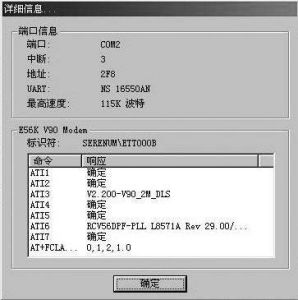 Firmware
Firmware
(4)升級操作。雖然Modem的升級過程看上去是比較簡單的,但我們也必須掌握正確的方法,否則極有可能造成升級失敗。
通過串列口將Modem與計算機連線好,打開Modem電源,然後啟動計算機。
運行Modem晶片刷新程式Flashcom.exe。注意,Flashcom.exe只能在Windows下運行,在運行刷新程式前,先關閉其他正在運行的應用程式(如螢幕保護程式及省電模式等)。
刷新程式將對已安裝的Modem進行檢測。如果程式測試出多個Modem,一定要正確選擇要升級的Modem,千萬不能搞錯!如果在Modem名稱中出現有“Flash”字樣,說明此Modem為可升級,loadable後的信息為當前Modem的版本號。
Modem的刷新是分兩步進行的,第一步是Load(讀取)一個寫入程式,第二步是將Firmware檔案寫進Flash ROM。如果在第一步寫入程式時發現該程式並不支持該Modem,它會拒絕執行下一步。寫入程式(Loader)是Flash memory的編程檔案,用來對Modem的Flash memory進行編程,也就是說把固件檔案寫入Flash memory是在上載檔案的控制下最終實現的。開始刷新時,上載檔案被傳送到Modem的RAM中,然後上載檔案取得控制權,才能把固件檔案寫入Modem的Flash memory。
開始刷新。按下“Load Now”按鈕後,系統將彈出一個警示框,按“確定”按鈕後,就開始升級了。開始刷新後,需耐心等待,期間若停電會導致刷新失敗,並使得Modem不可用。刷新若失敗使得Modem無法被flashcom32.exe識別時,仍需堅持再次刷新,Modem有可能恢復正常。
升級Modem的Firmware與升級主機板或顯示卡的BIOS同樣存在一定的危險性,操作不當或任何意外中止都可能造成Modem無法使用和再升級。所以大家一定要切記:在刷新的過程中,絕不允許中途退出、關閉計算機或Modem的電源。
大約經過2分鐘左右的時間,如果刷新成功將會出現升級成功的畫面,從畫面中可以看出,原來的Firmware版本號已經更新,如圖1所示。點擊“Close”按鈕退出即可完成升級工作。
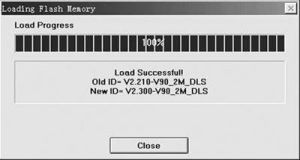 Firmware
Firmware現在我們就可以看看Modem的BIOS升級後的效果了,Modem的性能是不是有了明顯的改善?
4.操作失誤的解決方案
這個問題在升級之前就應該有一定的心理準備。最簡單的情況是Modem保修期尚未結束,這樣,你只要向經銷商提出更換就可以解決問題。如果是過了保修期,那么情況就比較複雜。如果Modem電路板上的Flash ROM晶片是直接焊死在電路板上的,基本上可以說是沒有修復的可能了;對於插在管座內的PLCC封裝形式的BIOS,我們可以用編程器等高級工具象對付主機板BIOS一樣來修復它。所以,升級Modem的BIOS時,一定要慎重!
(三)ADSL Modem Firmware的備份與升級
與主機板、顯示卡升級BIOS、CD-ROM/DVD-ROM和Modem等硬體升級Firmware一樣,ADSL Modem也能夠通過升級Firmware達到自我完善的目的。
儘管ADSL Modem仍屬於Modem家族,但升級ADSL Modem Firmware的方式卻與傳統56k Modem截然不同,因此我們不可混為一談。任何產品都不可能一步達到完美境界,ADSL Modem製造商的產品研發與製造也有一個循序漸進的過程。就ADSL Modem的規格而言,8Mbps的下行速度幾乎是一個統一標準,而上行速度則有所差異,有的產品為640kbps,有的產品為800kbps,最高則有達到1Mbps的。在速度、穩定性和線路適應能力方面,許多ADSL Modem在面世時仍存在一些有待改進的不足之處。一旦ADSL Modem製造商意識到這些問題的存在並及時解決,相應的Firmware就會出現。
下面,我們就以上海貝爾(BELL)CyberLink 6307 WG ADSL Modem為例,為大家一步一步講解升級Firmware的過程。
1.獲取最新版本的ADSL Modem Firmware
一些知名度較高、售後服務佳的ADSL Modem製造商通常會在產品附帶的光碟中搭配Firmware
升級軟體、最新版本的Firmware程式當然只能在產品的官方網站獲取。而一些非知名品牌的ADSL Modem則沒有考慮這一因素,我們也無法在相應的官方網站上找到任何和“Firmware”相關的連結,假如用戶使用了這一類產品,那么升級Firmware以最佳化ADSL Modem將暫時不能實現,針對不同品牌、不同型號的ADSL Modem推出了Firmware不能通用,因此用戶必須對號入座。
將下載的“6307wgflashamp;clcom1087”Firmware程式包解壓,它會自動在指定目錄下生成兩個子目錄——“DSLFLASH905R1_F1087B8”和“配置界面程式1.42”,另外還有一個說明檔案(Readme.txt)。
2.升級Firmware
首先,我們必須確保的數據傳輸線與10/100Mbps網卡連線正常,並打開ADSL Modem的電源,但Modem並沒有處於上網工作狀態。在確認無誤之後,請在“網上鄰居→屬性”中將當前系統使用的網卡的“Internet協定(TCP/IP)”中將IP位址強行指定為“192.168.0.2”,子網掩碼為“255.255.255.0”(視ADSL Modem不同,指定的方式略有不同,用戶也可根據產品說明進行設定)。操作結束後,用戶最好是嘗試“ping 192.168.0.2”,如無異常情況,那么Firmware的升級應該是順利的。
接下來,請將目光轉到“DSLFLASH905R1_F1087B8”目錄下,我們能夠看到一個名為“Dslflash”的執行檔,這就是升級Firmware的主程式。
運行“Dslflash”之後,程式立即檢測當前ADSL Modem附帶的Firmware版本,然後自動進行升級工作。升級ADSL Modem Firmware的全過程需要耗時數分鐘,在此之間,千萬不要關閉ADSL Modem的電源或拔出RJ-45網路線,否則這將是一件非常危險的操作,ADSL Modem可以將因此而損壞。儘管發生上述情況後可以將產品返修,但不免增加了自己的麻煩。
3.操作失誤的解決方案
凡事難免有“萬一”,假如在升級ADSL Modem Firmware的同時遇到特殊情況,造成Modem無法使用將如果是好呢?求助於經銷商肯定是第一途徑,但其實只要稍動腦筋,我們也能夠獨立解決這一棘手故障。首先,將ADSL Modem的RS-232連線埠(COM)連線至電腦相應的接口,在終端仿真程式中(Windows自帶超級終端)將串口通訊材樹設定為波特-率:9600、校驗位:None、數據位:8、停止位:1、流量控制:None。然後進入超級終端的“Console”模式下,此時螢幕會出現一系列提示信息,我們也必須根據這些信息來恢復已損壞的ADSL Modem Firmware,步驟如下:
(1)輸入“xmodem fast”指令啟動xmodem。
(2)將COM的“波特率”設定為“38400”,並選擇“file/properties→Configure”,將“bitper second”的值設定為“38400”。
在“Transfer/Send File”下輸入Firmware程式所在的路徑和檔案名稱(指定目錄後,“.BIN”檔案會自行列出供選擇),然後選擇“Xmodem→Send”。
(3)重新將“波特率”的值設定為“9600”。
(4)執行“QUIT”關閉當前操作視窗。
(5)在DOS提示符後輸入“dslflash”或“update”命令。
(6)關閉當前ADSL Modem的電源,稍後打開。
按下回車鍵,此時“Console”會要求你輸入密碼,立即隨其步驟輸入之後,Firmware即告恢復,ADSL Modem又重獲新生了。
注意:這裡所講述的升級方法是通用的,但並不代表所有的步驟就完全相同,不同的產品涉及的刷新工具的檔案名稱可就不一樣。另外升級失敗後的恢複方法也是通用的,當然Firmware的檔案名稱肯定不一樣,這些都是視具體不同品牌、型號的ADSL Modem而定。
